- Không có sản phẩm nào
- T2-T6: 8h15 - 17h15 - T7-CN: 8h15-16h15
- 0938338315 0919622882
Quang sai màu là gì? Cách khắc phục ra sao?
Hình ảnh của bạn có dấu hiệu quang sai màu, còn được gọi là viền màu hoặc viền tím? Đó là một vấn đề phổ biến. Và nó có thể dễ dàng làm giảm chất lượng hình ảnh của bạn. May mắn thay, có một số cách đơn giản để giải quyết hiện tượng quang sai màu để ảnh của bạn không bị viền màu. Trong bài viết này, mình sẽ giải thích quang sai màu là gì? đồng thời chỉ cho bạn một số cách dễ dàng để loại bỏ nó.
Quang sai màu là gì?
Quang sai màu là hiện tượng viền màu xảy ra ở các vùng có độ tương phản cao trong ảnh của bạn. Bạn có thể đã nhận thấy nó như những viền màu tím trong hình ảnh của bạn (mặc dù nó cũng có thể có màu đỏ, xanh lá cây, xanh lam, v.v.).
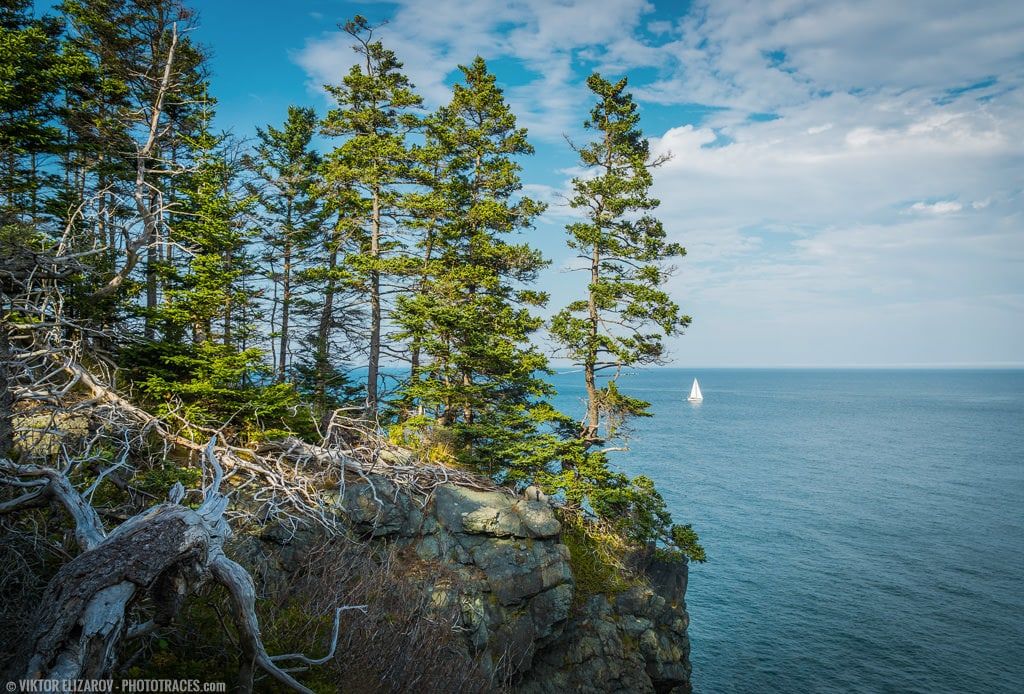
Làm thế nào để bạn giảm thiểu quang sai màu?
1. Sử dụng ống kính chất lượng cao
Cách đầu tiên để giảm thiểu quang sai màu là mua ống kính chất lượng cao. Kính càng tốt thì càng ít quang sai màu. Điều này là do các ống kính tốt nhất (ví dụ như Canon 17-40mm) được chế tạo để hạn chế sự phân tách của ánh sáng khi truyền qua các thành phần thủy tinh. Tìm ống kính có các phần tử phân tán thấp. Chúng được thiết kế để giảm đáng kể viền màu.
2. Tránh các cảnh có độ tương phản cao
Trước hết, bạn có thể tránh những trường hợp dẫn đến viền màu nhiều. Thực tế là nhiều cảnh không gây ra nhiều quang sai màu. Điều quan trọng là giữ cho mọi thứ có độ tương phản thấp.
Vì vậy, nếu bạn đang chụp một chủ thể tối trên nền trắng, hãy thay đổi nền. Cố gắng chụp đối tượng của bạn trên nền tương tự với màu chính của nó. Thay vì chụp một bông hoa màu tím trên nền trắng sáng, hãy chụp trên nền xanh. Và quang sai màu sẽ ngay lập tức trở thành vấn đề ít hơn.
3. Tăng giá trị khẩu độ
Một cách khác mà mọi người có thể giảm thiểu quang sai màu là dừng lại. Nghĩa là, sử dụng một hoặc hai khẩu độ vượt quá mức tối đa của ống kính. Nếu bạn đang làm việc với ống kính F2.8, hãy giảm xuống F4 hoặc F5.6. Nhiều viền màu sẽ biến mất.
4. Giữ đối tượng của bạn gần trung tâm
Bạn cũng có thể thử đặt chủ thể của mình về phía trung tâm của khung hình. Một loại hiện tượng viền màu (sắc sai bên) chỉ xảy ra ở các cạnh của khung hình. Bằng cách đặt chủ thể chính của bạn ở trung tâm của hình ảnh, bạn giảm hiệu ứng mà CA có trên ảnh của bạn.
Nhưng đôi khi, quang sai màu nằm ngoài tầm kiểm soát và bạn không thể làm gì với nó trên thực địa.
Đó là lúc quá trình xử lý hậu kỳ xuất hiện.
Làm thế nào để bạn khắc phục quang sai màu với xử lý hậu kỳ?
Khi chỉnh sửa quang sai màu, bạn nên sử dụng Lightroom hoặc Photoshop. Cả hai chương trình này đều cung cấp các công cụ mạnh mẽ để loại bỏ quang sai màu của hình ảnh - mà không làm hỏng đáng kể chất lượng hình ảnh.
Cách xóa viền màu trong Lightroom
Có hai cách đơn giản để loại bỏ quang sai màu trong Lightroom.
Cả hai đều yêu cầu bảng điều khiển Lightroom Lens Corrections .
Để truy cập bảng điều chỉnh ống kính, hãy mở Lightroom, sau đó nhấp vào mô-đun phát triển .
Tiếp theo, cuộn xuống bên tay phải cho đến khi bạn thấy tiêu đề hiệu chỉnh ống kính. Bấm để mở bảng điều khiển.
1. Phương pháp hoàn toàn tự động
Bây giờ, cách đầu tiên để loại bỏ quang sai màu là chỉ cần chọn hộp loại bỏ sắc sai.
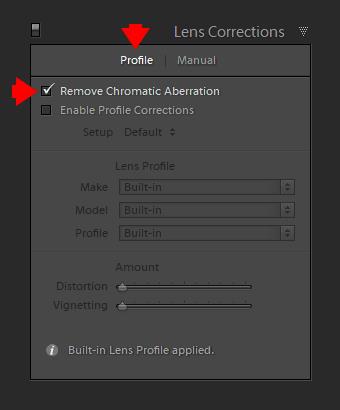
Điều này thường thực hiện tốt công việc loại bỏ viền
2. Phương pháp thủ công
Tuy nhiên, nếu bạn không hài lòng với phương pháp này, bạn có thể loại bỏ quang sai màu theo cách thủ công:
Nhấp vào tùy chọn màu trong bảng hiệu chỉnh ống kính .
Sau đó nhấp vào công cụ nhỏ mắt .
Đặt dụng cụ nhỏ mắt dọc theo viền.
Sau đó, chỉ cần nhấp vào - và xem phần viền được loại bỏ.
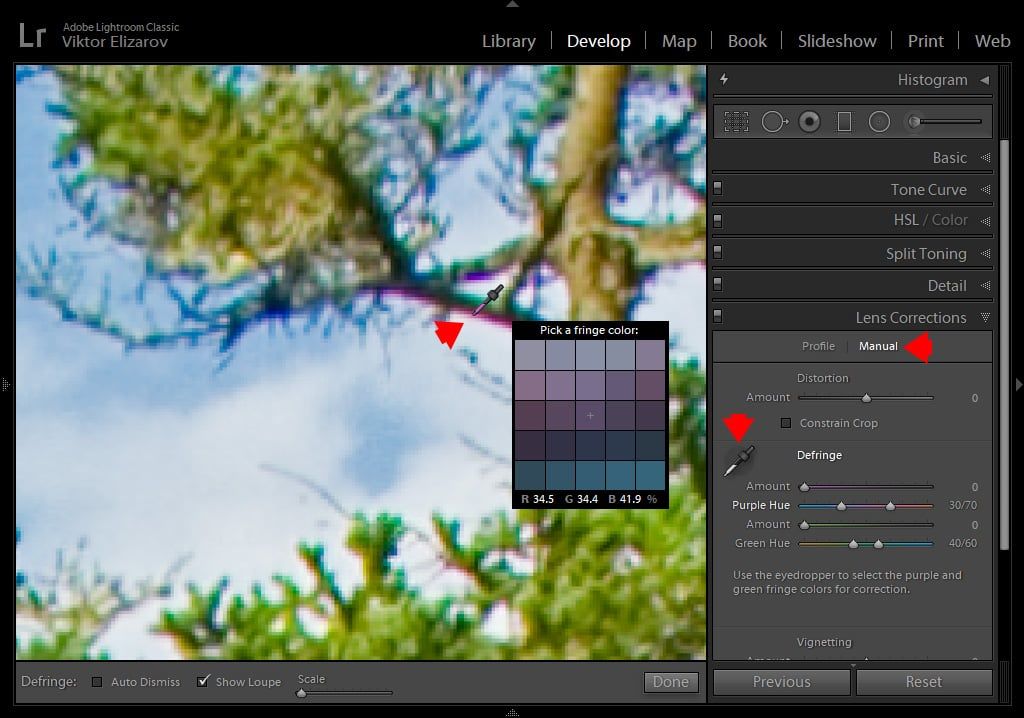
Bạn cũng có thể tự do điều chỉnh mức độ loại bỏ theo cách thủ công thông qua các thanh trượt trong bảng hiệu chỉnh ống kính. Ví dụ: bạn có thể tăng viền màu tím bị loại bỏ bằng cách đẩy thanh trượt số tiền lên .
Bạn thậm chí có thể thay đổi màu viền với các thanh trượt màu tím và màu xanh lá cây. Chỉ cần kéo các thanh trượt để thay đổi màu bạn muốn xóa.
Cách loại bỏ viền màu trong Photoshop
Dựa trên kinh nghiệm của tôi, các phương pháp loại bỏ quang sai màu Lightroom bao gồm 99% các trường hợp. Và chỉ trong những trường hợp nghiêm trọng, tôi cần sử dụng Photoshop.
Hãy tiếp tục và xem video này, video sẽ đưa bạn qua quá trình loại bỏ viền màu trong Photoshop:
Binhminhdigital luôn có những ưu đãi hấp dẫn khi mua máy ảnh cũng như các phụ kiện máy ảnh - máy quay khác, liên hệ ngay để được tư vấn sản phẩm và báo giá tốt nhất nhé!
| Kỹ thuật chinh phục ảnh phong cảnh với máy ảnh Canon 80D(28/01/2018) |
| Một số thủ thuật để có bức hình đẹp với hoa(28/02/2017) |
| Mẹo chụp ảnh thiên văn bạn có thể thử(26/07/2018) |
| Những tiêu chí cần nhớ khi mua tủ chống ẩm cho máy ảnh(31/07/2019) |
| Tiêu chí chọn máy ảnh quay phim tốt nhất(2/07/2019) |
Kết nối
Sản phẩm mới

Máy ảnh Fujifilm X-M5 + Lens XC 15-45mm f/3.5-5.6 OIS PZ (Black) | Chính hãng
28,490,000 đ 29,990,000 đ
Máy ảnh Fujifilm X-M5 + Lens XC 15-45mm f/3.5-5.6 OIS PZ (Silver) | Chính hãng
27,990,000 đ 30,490,000 đ
Tin xem nhiều
- Top 5 máy ảnh Canon giá rẻ bán chạy năm 2016

- Hướng dẫn mua hàng trả góp-duyệt hồ sơ online tại Binhminhdigital

- Những quan niệm sai lầm trong nhiếp ảnh khiến bạn "lạc trôi"

- Máy ảnh nào thích hợp nhất dành cho dân phượt

- Top máy ảnh Full Frame giá rẻ tốt nhất 2017

- Phân biệt hàng chính hãng với hàng nhập khẩu?
.jpg)
- Top máy ảnh DSLR giá rẻ tốt nhất 2017

- MUA SẮM TẬN NƠI TẶNG NGAY QUÀ HẤP DẪN THÁNG 11 TẠI BINHMINHDIGITAL

- Top máy ảnh Mirrorless giá rẻ tốt nhất 2017

- Những cảm xúc lẫn lộn về độ “hot” của tân binh Canon EOS 200D









